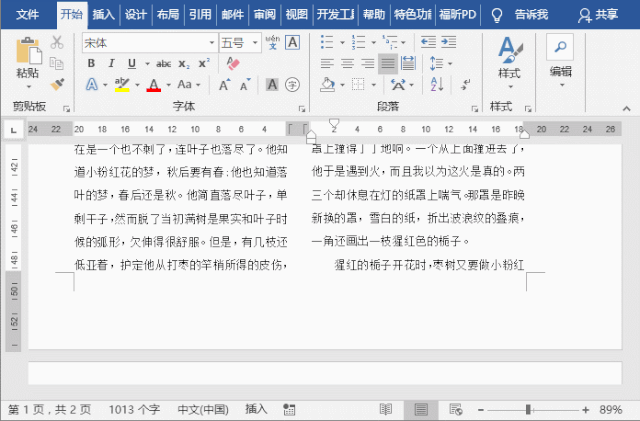1、直接分栏图片与纯文本分栏方法相同,在插入图片后,选中要分栏的图文内容,依次单击【布局】-【页面设置】-【栏】-按钮,选择需要的分栏样式,然后调整图片大小即可。
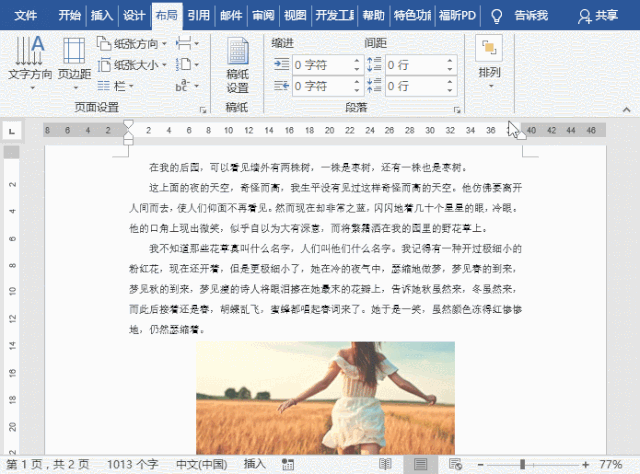
2、表坼黉赞楞格分栏图片首先插入一个一行两列的表格。然后选择表格,点击【布局】-【单元格大小】-【自动调整】-【固定列宽】,固定将要插入图片的宽度大小。最后插入两张图片,并去除表格框线,即得到图片分栏效果。
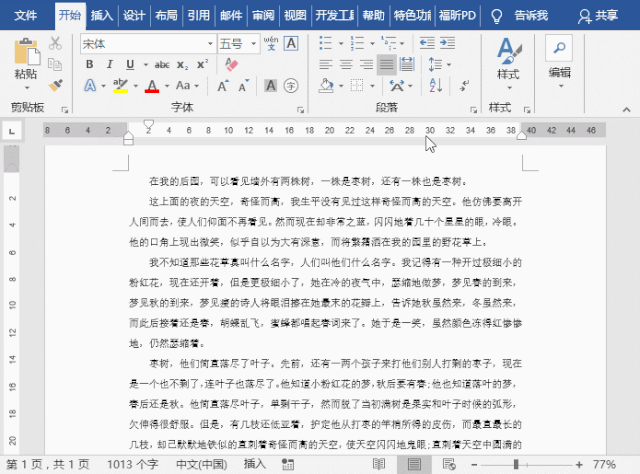
3、页码分栏首先,双击页脚编辑,单击【插入】-【页眉和页脚】-【页脚】-【空白(三栏)】。选择第一栏的页码,按Ctrl+F9键,插入域括号。在阄莱决胪域括号内输入域代码“=2*{page}-1”删除第二栏页码,在第三栏的页码中输入域代码“{=2*{page}}”,最后按Alt+F9键,切换域代码即得到页码分栏的效果。